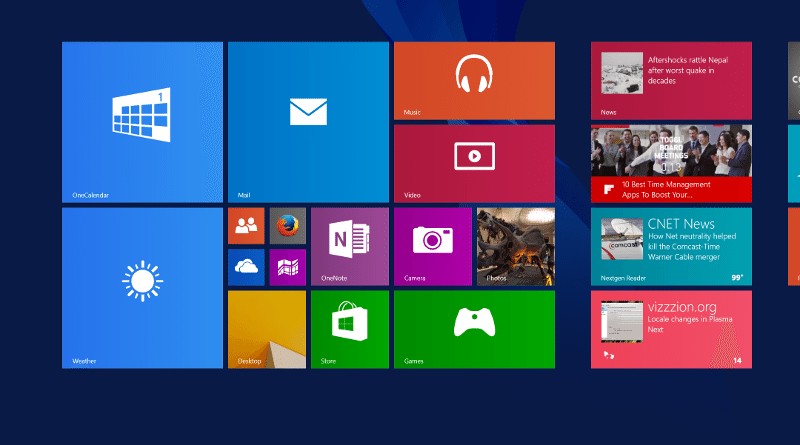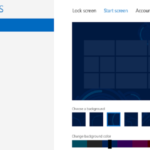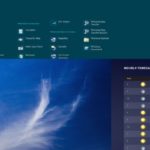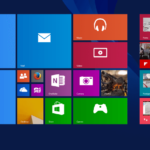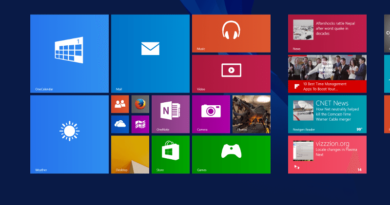Como desativar as notificações do Windows 8
No Windows 8, os apps Metro exibem notificações na área de trabalho clássica e na interface imersiva. Aprenda neste passo a passo como desativar essas notificações do sistema.
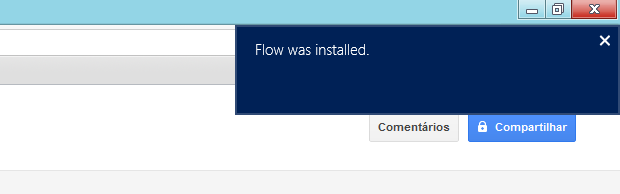
Passo 1. Pressione WinKey+C para exibir a Charm Bar e clique em Settings.
Passo 2. Clique em More PC settings, no canto inferior direito da tela.
Passo 3. Na guia Notifications, defina como Off a opção Show app notifications. Dessa forma, nenhuma notificação será exibida.
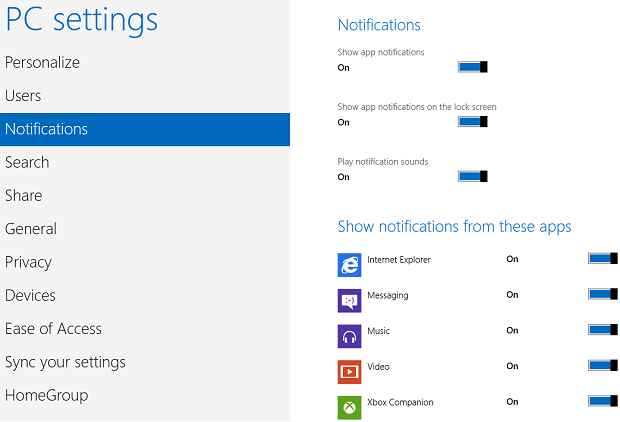
Passo 4. Se você quiser desativar apenas as notificações da tela de bloqueio do Windows 8, defina como Off a opção Show notifications on the lock screen.
Passo 5. Para desativar o som das notificações, logo abaixo de Play notifications sounds, marque a opção Off.
Passo 6. Você também pode desativar as notificações para aplicativos específicos, marcando a opção Off no respectivo app listado nas opções de notificações.